Sa paglipas ng panahon, sulit na suriin ang ilang mga hindi napapanahong dokumento para sa pagkakaroon ng macros. Halos bawat taon naglalabas ang Microsoft ng mga pag-update sa utility ng Microsoft Office. Kasabay ng mga pag-update, dumating ang mga bagong formula ng macro, bilang resulta kung saan ang ilan sa mga macros ay nawalan ng bisa at naging simpleng hindi kinakailangan, at ito ay isang sobrang bigat ng mga file. Kung may ilang mga file lamang, hindi mo mapapansin ang pagkakaiba, ngunit ang bilang ng mga file na lumalagpas sa limitasyon na 100 - 200 na mga dokumento ay nagpapahiwatig ng pangangailangan na alisin ang macros.
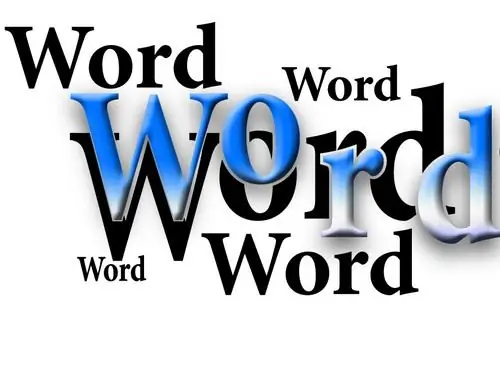
Kailangan
Software ng Microsoft Office Word
Panuto
Hakbang 1
Ang isang macro ay isang hanay ng mga utos at tagubilin. Mahirap na pagsasalita, ito ay isang pagpapaandar na may kakayahang magsagawa ng ilang mga kumplikadong gawain, tulad ng code sa isang developer program. Ginagamit ang macros hindi lamang sa text editor na MS Word, ang saklaw ng aplikasyon nito ay medyo malawak - lahat ng mga bahagi ng mga produkto ng Microsoft Office ay gumagana sa macros. At ang mismong wika ng programa, na kung saan gumagana ang macros, ay isang kilalang Visual Basic.
Hakbang 2
Para sa editor ng teksto na MS Word 2003, kailangan mong i-click ang menu na "Mga Tool", pagkatapos ay piliin ang item na "Macro" mula sa drop-down na menu, pagkatapos ay mag-click sa utos na "Macros". Sa bubukas na dialog box, sa patlang na "Macros from:", dapat mong piliin ang dokumento kung saan matatagpuan ang mga ito o ang mga macros na iyon. Matapos hanapin ang kinakailangang macro, piliin ito at tanggalin ito sa pamamagitan ng pagpindot sa pindutan ng parehong pangalan.
Hakbang 3
Para sa isang text editor na MS Word 2007, pumunta sa tab na "Developer". Kung ang tab na ito ay hindi nakikita, maaari mo itong paganahin tulad ng sumusunod: Mag-click sa Button ng Opisina, i-click ang Mga Pagpipilian sa Word, sa isang bagong window, pumunta sa tab na Pangkalahatan at suriin ang Ipakita ang Tab ng Developer sa Ribbon. Kapag lumitaw ang tab na Developer, mag-navigate sa pangkat ng Code at i-click ang Macros button. Sa bubukas na dialog box, piliin ang macro na nais mong tanggalin.






